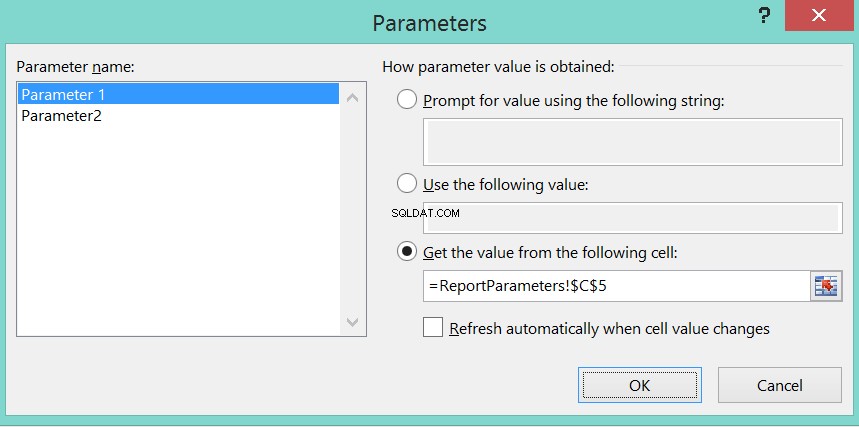Navrhuji, abyste svou uloženou proceduru rozdělili na dvě procedury, z nichž každá vrátí samostatnou tabulku a ty zavoláte do různých listů.
Existuje celá řada způsobů, jak vrátit data do Excelu pomocí SQL
Zde je můj oblíbený z kódu od Joshuy (nemusíte používat parametry):
-
Vyberte kartu Data na pásu karet aplikace Excel a poté ve skupině Získat externí data vyberte rozevírací seznam „Z jiných zdrojů“. Poté zvolte "Z Microsoft Query"
-
Ve vyskakovacím okně „Vybrat zdroj dat“ vyberte svůj SQL Server a stiskněte OK.
-
V případě potřeby zavřete vyskakovací okno „Přidat tabulky“.
-
Klikněte na tlačítko "SQL" nebo zvolte Zobrazit> SQL pro otevření vyskakovacího editoru SQL.
-
Zadejte následující syntaxi:{CALL myDatabaseName.dbo.myStoredProc (?, ?, ?)}
Například:{CALL northwind.dbo.spGetMaxCost (?, ?, ?)}
Nezapomeňte zahrnout složené závorky kolem příkazu volání. Každý otazník (?) označuje parametr. Pokud vaše uložená procedura vyžaduje více či méně parametrů, přidejte nebo odečtěte otazníky podle potřeby.
-
Stiskněte tlačítko OK. Mělo by se objevit pole s otázkou „SQL dotaz nelze znázornit graficky, přesto pokračovat?“, stačí stisknout tlačítko OK.
-
Nyní budete požádáni o vzorové parametry pro každý otazník, který jste uvedli výše. Zadejte platné hodnoty parametrů pro data, na která se dotazujete.
-
Jakmile zadáte poslední parametr, měli byste získat zpět některé výsledky v aplikaci Microsoft Query. Pokud vypadají dobře, ukončete Microsoft Query.
-
Nyní byste se měli podívat na vyskakovací okno „Importovat data“. Klikněte na tlačítko Vlastnosti, které vyvolá vyskakovací okno „Vlastnosti připojení“.
-
Vyberte kartu Definice a poté vyberte tlačítko Parametry. Nyní byste měli vidět vyskakovací okno "Parametry", kde můžete parametr připojit ke konkrétní buňce.
-
Vyberte Získat hodnotu z následující buňky a poté se kliknutím na malé pole se šipkou připojte k příslušné buňce v Excelu, která bude obsahovat váš parametr.
-
Pokud chcete, aby se data obnovovala pokaždé, když změníte buňku obsahující parametr, zaškrtněte políčko „Obnovit automaticky při změně hodnoty buňky“
-
Pro ostatní parametry pokračujte jako výše. Po dokončení klepněte na tlačítko OK a vraťte se do vyskakovacího okna Vlastnosti připojení. Klepnutím na OK se vraťte do vyskakovacího okna Import dat a znovu klikněte na OK.
-
Nyní byste měli mít některá data přímo z vaší uložené procedury.
Skončíte s informacemi o připojení podobnými:
Informace o připojení
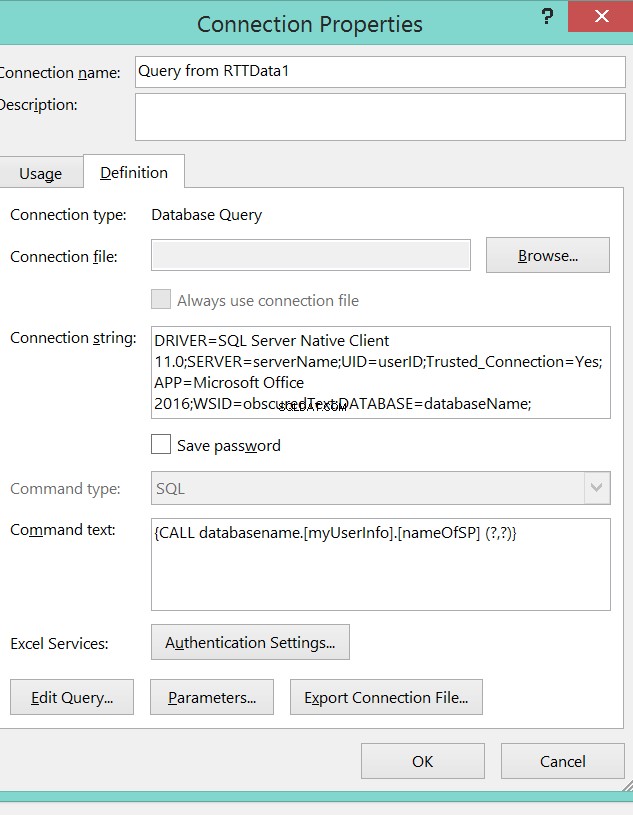
A pokud použijete parametry z listu, pak, například,